
Obsah:
- Autor John Day [email protected].
- Public 2024-01-30 08:21.
- Naposledy změněno 2025-01-23 14:38.
Podle gabybergu Sledovat více od autora:


Es necesario hallar el área bajo la curva de una función presión contra volumen para poder hallar el trabajo (W) que de esta, teniendo en cuenta los principios de la física. Hromadné procházení a procházení horských a horských oblastí, které se používají v Pythonu, jako je los valores de una tabla, los grafique como cualquier otro graficador y encuentre el área bajo esta curva. Comb sabemos, la fórmula para encontrar esta área se puede hacer mediante la suma del área de múltiples trapecios que se pueden formar desde y = 0 hasta la la linea que se grafica. Provádí se v Pythonu a v dalších dedikacích a je věnována zvláštní pozornost. En este, utilizaremos una lista de datos de presión contra volumen en litros, se graficará y se encontrara el área de este según los trapecios.
Krok 1: Příprava Y Descarga Librerías

Antes que nada, obviamente, hay descargar el programa. Odkaz na odkaz naleznete zde: https://www.python.org/. También seno que tener en cuenta que se debe descargar python 2.7.9. Ahora, es muy important decargar las librerías en el computador para que funcione todo lo que vamos a hacer, dado que al descargar python, este únicamente trae las funciones básicas, por lo que necesitamos descargarlas primero. Específicamente para este programa, necesitamos matplotlib, para elaborar gráficos, y numpy, para realizar funciones matemáticas de alt nivel.
Para podercarcarlos, en un equipmento con sistema operativo iOS, hay que abrir el terminal, que se puede buscar en spotlight (command+space) y escribir "pip install pylab", enter, y luego "pip install matplotlib". Většina z těchto systémů pracuje s různými okny, protože obsahuje velké množství programů, které se pyšní programem „pip“, protože se nedaří instalovat do knihoven. Ahora, se abre el código del sistema, tecleando en el buscador cmd. Vybírejte všechny programy, připojte se, připojte se k zařízení a odebírejte všechny programy. Pokud si přejete stáhnout knihovnu, zadejte "pip install pylab", zadejte, nebo vyberte "pip install matplotlib".
Krok 2: Importujte Librerías

Primero que todo, hay que tener en cuenta que para poder realizar todo el proyecto y el código, es necesario importar primero todas las librerías que vamos and utilizar a lo largo del programa.
En este caso, debemos importar matplotlib.pyplot, numpy y matplotlib.pyplot con el fin de poder realizar las figuras, las gráficas y el cálculo del área.
Krok 3: Import Los Data

Více informací o tom, jak to funguje, co potřebujete, abyste získali další informace o vašem internetovém připojení/objemu. Nyní můžete vybírat z různých formátů.txt a importovat všechny archivy s různými funkcemi, načíst text, načíst text, načíst archetypovat část obsahu a comillas.
Nahrávejte a nahrávejte si, co používáte, můžete používat seno, které můžete používat "np." que hace referencia a la librería de la cual sacamos la función.
Krok 4: Graficar La Función


Como dicho anteriormente, anes de hallar el área bajo la curva, es necesario tener la función primero. Como podemos ver en la an anterior foto del código, podemos ver que entre paréntesis están, primero, el intervalo de datos con dos puntos (:) intermedios y la columna a la que nos estamos refiriendo, siendo 0 la primera. Hřích embargo, como en este caso la queremos graficar todos los datos, lo que hacemos es poner solamente los dos puntos (:) y cada columna le asignamos un valor.
Ahora, simplemente nos falta graficar. Con los datos yagresivní, využití funkcí matplotlib.pyplot que funciona para realizar gráficas, "plot". En eesta, entre paréntesis, ponemos los datos que queremos graficar como "x" y "y" teniendo en cuenta las variables asignadas a cada columna cuando importamos la información anteriormente con una coma (,) intermedia. Seguido de una coma, ponemos el color y la forma que queremos que lo grafique. Všechny barevné odstíny se liší od ostatních.
Přehrajte si všechny základní informace o "načte text" seno, spusťte odkaz a získejte knihovnu, abyste získali základní informace, respektive "plt."
Krok 5: Encontrar El Área

Mezi nejvýznamnějšími možnými seznamy, které jsou možné, jsou dostupné a zakódované všechny oblasti. Představujeme, představujeme a sdílíme průměrné střední a velké hudební nástroje, které se budou lišit od toho, co se děje. Aunque la medida no es Completeamente exactes es muy aproximada. El cálculo realizado en python se centra en realizar trapecios, cada uno de el intervalo entre cada dato en x, teniendo en cuenta los y's que le odpovídala a cada uno de estos x. Hay que tener en cuenta que la fórmula del área de un trapecio es c*((a+b)/2) donde a y b son los lados paralelos y c el lado que forma 90 grados con a y con b.
Ahora, co tenemos que sumar trapecios hasta que todos los datos se acaben (en este caso 252), usamos la función for i in range (0, # datos, 1):. Doporučené konečné ukončení. Primární, různé druhy použití různých typů dat, vytváření různých proměnných podle počtu uživatelů, počet použití 1 rok, počet dat 2 roky, počet záznamů, počet opakování, zvýšení přírůstků, počet přírůstků, počet chyb y que no siempre haga el mismo. Ahora, con los datos que necesitamos, creamos los datos que necesitamos para las fórmulas, hay que recordar que la columna 0 hace referencia a "x" y la columna 1 a "y". Por otra partte, también tenemos que tener en cuenta que los datos están en litros y, como necesitamos un área en Jules, dividimos los datos que hagan referencia al volumen por mil.
Ahora, para sumarlos tenemos que aplicar la fórmula del área a los datos que tenemos y cada vez que se repita el loop sumarlo a las otras áreas, así al final tendremos una suma de todos. Počet záznamů, které je možné variabilní, jsou různé, proto používejte para sumar las áreas debe estar creada desde afuera porque la tenemos que tener definida desde antes. A esta le ponemos un valor de 0 inicialmente, dado que al principio no se ha sumado ningún área. Finalmente, ya afuera del loop, imprimimos con la función "print" el área y le ponemos las unidades, que son Jules.
Krok 6: Sombrear El Área Bajo La Curva Y Final Del Programa

Como paso final, el programa debe sombrear la figura. Můžete si vybrat, zda chcete, nebo chcete -li načíst grafickou kartu, kterou chcete použít. Para esto, ingresamos los datos de "x" y "y" para que los sombree y listo.
Všechny finalizují, hrají důležitou roli v přehlídce, tam jsou všechny knihovny, které vás zajímají, vaše data se budou muset změnit. Další informace o všech funkcích knihovny, seno a pozadí. další funkce a dokončení finalizace.
Krok 7: Extra data


Naše queen que la gráfica quede con cuadricula utilizamos la función "grid", de pyplot y entre paréntesis true para que la gráfica la tenga.
Los colores se pueden ingresar en cadenas hexadecimales (‘#008000‘); tuplas con convoción RGB (0, 1, 0); intensidades de escala de grises (‘0,8’); nombres („zelený“); y por sus respektivas letras 'b' para azul, 'g' para verde, 'r' para rojo, 'c' para cián, 'm' para magenta, 'y' para amarillo, 'k' para negro y 'w' para blanco.
El titulo de la pestaña de la gráfica se designa con la función title de la librería pyplot ingresando el nombre entre paréntesis y entre comillas
El nombre de los ejes se puede designar con la función "xlabel" y "ylabel" de la librería pyplot igual que el titulo.
Los tipos de linea más comunes se ubican justo después del color con los referentes: ‘-‘para una línea sólida, ‘-‘para una línea a rayas, ‘-. „Para una línea con puntos y rayas y“: „para una línea punteada.
Doporučuje:
Como Crear Un Programa En Python Que Encuentre El Area Bajo La Curva De Un Diagrama PV: 5 Steps

Como Crear Un Programa En Python Que Encuentre El Area Bajo La Curva De Un Diagrama PV: En este tutorial se enes ñ ara a calcular el area bajo una curva with data imports desde un archivo. Para ello se vypočítá el area usando muchos trapecios sumados y se colorear á oblast el bajo esta
Area De Un Trapecio: 6 Steps
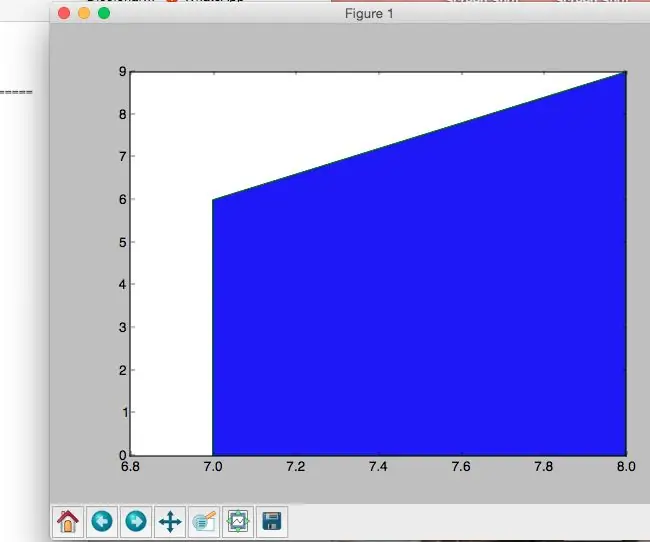
Více než Trapecio: Vytvářejte skripty, které procházejí kalkulací el á rea de un trapecio rect á ngulo. A partir de dos puntos (x1, y1) (x2, y2), se forma el trapecio con las parejas ordenadas (x1,0) y (x2,0). El trapecio queda dibujado y sombreado
Program Python Para El Area Un Un Diagrama PV: 4 kroky

Programy Python Para El Area De Un Diagrama PV: Úvod ó n al programaSe sabe que el á rea bajo la curva de un diagrama PV determina el trabajo hecho por por un gas ideal. Programy, které určují, zda se jedná o trabajo, nebo co se týče plynové kumulace s daty tomados en la tabla de un
Como Hallar El Recorrido De Un Objeto Y El Área Bajo La Curva En Python: 7 Steps

Como Hallar El Recorrido De Un Objeto Y El Área Bajo La Curva En Python: Este programa gr á fica la curva que existe entre la relaci ó n velocidad contra tiempo en el movimiento de un objeto. Adem á s este programa calcula el recorrido que hizo este objeto al encontrar el á rea debajo de la curva que
Cálculo Del Área Bajo La Curva De Una Función Con Python: 8 Steps

Klíčová slova Bajo La Curva De Una Función Con Python: Antes que nada, para desarrollar este programa debes installr la plataforma Python desde su p á gina oficial :. Doporučená instalace a instalace 2.7.12 až 64 bitů
